Mit den beschriebenen Türmodellen können Sie Details einer Türansicht steuern. Sie können die Tür auch so einstellen, dass sie offen, teilweise offen oder geschlossen ist, und Sie können das Öffnen animieren.

Verschiedene Türtypen in einem Modellhaus
- Die Drehflügeltür ist die generell bekannte Tür, die nur an einer Seite aufgehängt ist.
- Die Falttür ist in der Mitte und an der Seite aufgehängt, wie viele Schranktüren. Aus diesem Türtyp können Sie auch einen Satz von Doppeltüren machen.
- Die Schiebetür besteht aus einer fest installierten Hälfte und einer Hälfte zum Aufschieben.
In jedem Thema zu den einzelnen Türen werden ihre einmaligen Steuerelemente und ihr einmaliges Verhalten beschrieben. Die meisten Türparameter gelten für alle Arten von Türen und werden hier beschrieben.
- Um das Ansichtsfenster zu schwenken, drehen Sie das Mausrad oder ziehen Sie mit
 (der mittleren Maustaste).
(der mittleren Maustaste). - Um das Ansichtsfenster zu umkreisen, halten Sie die Taste
 gedrückt und drehen Sie das Mausrad oder ziehen Sie mit
gedrückt und drehen Sie das Mausrad oder ziehen Sie mit  .
. - Um das Ansichtsfenster zu vergrößern oder zu verkleinern, drehen Sie das Mausrad oder halten Sie die Tasten
 +
+ gedrückt und ziehen Sie mit
gedrückt und ziehen Sie mit  nach vorn bzw. hinten.
nach vorn bzw. hinten.
Türen und Materialien
3ds Max weist Türen standardmäßig fünf verschiedene Material-IDs zu. Die Materialbibliothek aectemplates.mat enthält das Material Door-Template, ein Multi-/Unterobjekt-Material, das zur Verwendung mit Türen entwickelt wurde. Jede Tür-/Material-Komponente wird unten zusammen mit der entsprechenden Material-ID aufgelistet.
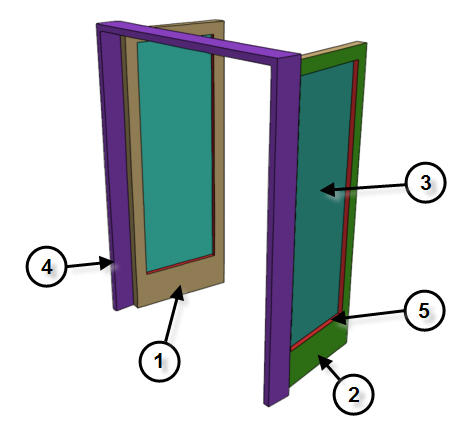
Material-IDs für eine Tür oder ein Fenster
| Material-ID | Tür-/Material-Komponente |
|---|---|
| 1 | Vorn |
| 2 | Zurück |
| 3 | Innere Abschrägung (wird für Glas verwendet, wenn die Paneele auf "Glas" oder "Abgeschrägt" gesetzt sind). |
| 4 | Rahmen |
| 5 | Innentür |
Erstellen einer Öffnung für eine Tür
Um eine Öffnung in einer Mauer zu erstellen, können Sie eine Boolesche Operation mit der Mauer als Operand A ausführen, und einem anderen Objekt, z. B. einem Quadrat, als Operand B. Anschließend können Sie eine Tür erstellen, in die Öffnung einpassen und sie als untergeordnetes Element der Mauer verknüpfen.
Prozeduren
So erstellen Sie eine Tür:
- Klicken Sie im Rollout "Objekttyp" auf die Schaltfläche mit dem Türtyp, den Sie erstellen möchten.
- Wählen Sie die gewünschten Optionen, wie das Ändern der vorgegebenen Erstellungsmethode. Deaktivieren Sie "Rahmen erstellen", um den Türrahmen zu entfernen. Aktivieren Sie "Nicht vert. Pfosten ermögl.", wenn Sie eine geneigte Tür wünschen.
- Ziehen Sie die Maus im Ansichtsfenster, um die ersten beiden Punkte zu erstellen, und definieren Sie dabei die Breite und den Winkel des Türsockels.
- Lassen Sie die Maus los, und passen Sie dann mithilfe der Maus die Tiefe der Tür an (vorgegebene Erstellungsmethode). Klicken Sie dann, um den Wert festzulegen.
Als Vorgabe ist die Tiefe rechtwinklig zur Linie zwischen den ersten beiden Punkten und parallel zum aktiven Raster.
- Bewegen Sie die Maus, um die Höhe anzupassen, und klicken Sie dann, um den Vorgang zu beenden.
Die Höhe ist rechtwinklig zur Ebene, die durch die ersten drei Punkte definiert ist, und rechtwinklig zum aktiven Raster.
Sie können die Werte für die Höhe, die Breite und die Tiefe im Rollout "Parameter" anpassen.
Im Rollout Erstellungsmethode können Sie die Erstellungsreihenfolge zu Breite-Höhe-Tiefe anstatt Breite-Tiefe-Höhe ändern.
So erstellen Sie ein Türmaterial:
- Erstellen Sie eine Tür, oder wählen Sie eine bereits vorhandene Tür aus.
- Öffnen Sie den Material-Editor, und wählen Sie ein Feld für das Material aus.
- Klicken Sie unterhalb des Material-Editor-Werkzeugkastens auf die Schaltfläche "Typ".
Das Dialogfeld "Material-/Map-Übersicht" wird geöffnet.
- Doppelklicken Sie in der Materialliste auf das Element "Multi-/Unterobjekt", wählen Sie im daraufhin angezeigten Dialogfeld "Material ersetzen" eine der Optionen aus, und klicken Sie auf "OK".
- Klicken Sie im Rollout "Multi-/Unterobjekt-Grundparameter" auf "Anzahl einstellen", und ändern Sie die "Anzahl der Materialien" in "5". Klicken Sie auf OK.
- Wahlweise können Sie die Namen der Untermaterialien auch in die Namen ändern, die in der Tabelle oben angegeben sind.
- Bearbeiten Sie das Material wie jedes andere Multi-/Unterobjekt-Material.
So animieren Sie eine Tür:
- Erstellen Sie eine Tür, oder wählen Sie eine bereits vorhandene Tür aus.
Wenn Sie eine bereits vorhandene Tür verwenden, rufen Sie ebenfalls die Modifikatorgruppe auf.
- Stellen Sie im Rollout "Parameter"
 Parameter "Öffnen" auf den Wert ein, den die Tür zu Beginn der Animation geöffnet sein soll. Wenn Sie möchten, dass es geschlossen ist, setzen Sie den Wert auf 0.
Parameter "Öffnen" auf den Wert ein, den die Tür zu Beginn der Animation geöffnet sein soll. Wenn Sie möchten, dass es geschlossen ist, setzen Sie den Wert auf 0. - Klicken Sie auf die Auto-Key-Schaltfläche, und fahren Sie mit dem ersten Keyframe fort.
- Ändern Sie die Einstellung "Offen".
- Fahren Sie fort, zu zusätzlichen Keyframes zu wechseln und die Option "Offen" wie gewünscht zu ändern.
- Geben Sie die Animation wieder.
Sie können eine Türöffnung animieren, indem Sie Keyframes für die Einstellung "Offen" erstellen.
Benutzeroberfläche
In jedem Thema zu den einzelnen Türen werden ihre einmaligen Steuerelemente und ihr einmaliges Verhalten beschrieben. Die meisten Türparameter gelten für alle Arten von Türen und werden hier beschrieben.
Rollout "Objekttyp"

In 3ds Max gibt es drei Türtypen:
- Drehflügeltür
-
Die generell bekannte Tür, die nur an einer Seite aufgehängt ist. Siehe Drehflügeltür.
- Schiebefenster
-
Hat eine feste Hälfte und eine Schiebetürhälfte. Siehe Schiebetür.
- Falttür
-
Ist in der Mitte und an der Seite aufgehängt, wie viele Schranktüren. Aus dieser Tür können Sie auch eine Reihe von Doppeltüren machen. Siehe Falttür.
Rollout "Name und Farbe"
Rollout Erstellungsmethode

Eine Tür wird durch vier Punkte definiert: Ziehen Sie die ersten zwei, gefolgt von zweimaligen Verschieben-Klicken. Mit der Einstellung "Erstellungsmethode" wird die Reihenfolge festgelegt, in der diese Aktionen die Maße der Tür definieren.
- Breite/Tiefe/Höhe (Vorgabe) Die ersten beiden Punkte definieren die Breite und den Winkel der Tür. Sie legen diese Punkte fest, indem Sie in einem Ansichtsfenster ziehen, als erster Schritt beim Erstellen einer Tür. Der erste Punkt, den Sie anklicken und halten, bevor Sie ziehen, definiert einen Pfostenpunkt am Angelpunkt für Drehflügel- und Falttüren (beide Pfosten haben Angelpunkte an den Doppeltüren; die Schiebetüren weisen keinen Angelpunkt auf). Der zweite Punkt, an dem Sie die Maustaste nach dem Ziehen loslassen, legt die Breite der Tür sowie die Richtung von einem Pfosten zum anderen fest. So können Sie die Tür mit einer Mauer oder einer Öffnung ausrichten, wenn Sie sie platzieren. Der dritte Punkt, den Sie anklicken, nachdem Sie die Maus verschoben haben, legt die Tiefe der Tür fest. Mit dem vierten Klicken nach dem erneuten Verschieben der Maus wird die Höhe festgelegt.
- Breite/Höhe/Tiefe Funktioniert wie die Option Breite/Tiefe/Höhe, außer dass mit den letzten beiden Punkten zuerst die Höhe und dann die Tiefe erstellt wird. Anmerkung: Mit dieser Methode ist die Tiefe rechtwinklig zur Ebene, die durch die ersten drei Punkte definiert wird. Wenn Sie also die Tür im Ansichtsfenster "Oben" oder "Perspektive" zeichnen, liegt die Tür flach auf dem aktiven Raster.
- Nicht vert. Pfosten ermögl.
-
Mit dieser Option können Sie geneigte Türen erstellen. Legen Sie den Objektfang fest, um Punkte außerhalb der Konstruktionsebene zu definieren. Vorgabe = Deaktiviert.
Rollout Parameter

- Höhe
-
Bestimmt die Gesamthöhe der Türeinheit.
- Breite
-
Bestimmt die Gesamtbreite der Türeinheit.
- Tiefe
-
Legt die Tiefe der Türeinheit fest.
- Offen
-
Gibt im Fall von Drehflügeltüren den Grad an, den die Tür offen steht. Im Fall von Schiebe- und Falttüren gibt "Offen" den Prozentwert an, den die Tür offen steht.
Bereich "Rahmen"
Dieser Bereich weist Steuerelemente für den Türpfostenrahmen auf. Obwohl Teil des Türobjekts verhält sich der Rahmen wie ein Teil der Mauer. Er bewegt sich nicht, wenn Sie die Tür öffnen oder schließen.
- Rahmen erstellen
-
Diese Option wird vorgabemäßig aktiviert, um den Rahmen anzuzeigen. Deaktivieren Sie diese Option, um die Anzeige des Rahmens zu deaktivieren.
- Breite
-
Legt die Breite des Rahmens parallel zur Mauer fest. Diese Option ist nur verfügbar, wenn die Option "Rahmen erstellen" aktiviert ist.
- Tiefe
-
Legt die Tiefe des Rahmens durch Projektion von der Mauer fest. Diese Option ist nur verfügbar, wenn die Option "Rahmen erstellen" aktiviert ist.
- Türabstand
-
Legt die Position der Tür im Verhältnis zum Rahmen fest. Bei einem Wert von 0,0 ist die Tür bündig mit einer Zuschneidekante. Beachten Sie, dass es sich hier um einen positiven oder negativen Wert handeln kann. Diese Option ist nur verfügbar, wenn die Option "Rahmen erstellen" aktiviert ist.
- Mapping-Koord. generieren
-
Weist der Tür Mapping-Koordinaten zu.
- Originalgröße des Map
-
Diese Option steuert die Skalierungsmethode für auf das Objekt angewendete Textur-Mapping-Materialien. Die Skalierungswerte werden von den Einstellungen unter "Originalskalierung verwenden" im Rollout "Koordinaten" des angewendeten Materials festgelegt. Vorgabe = Deaktiviert.
Rollout "Blattparameter"
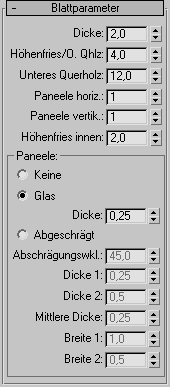
Bietet Steuerelemente, die sich auf die Tür selbst auswirken (im Gegensatz zur Türeinheit, die den Rahmen umfasst). Sie können die Maße der Tür ändern, Paneele hinzufügen und die Maße und Positionierung dieser Paneele anpassen. Die Gesamtanzahl der Paneele für jedes Türelement entspricht der Anzahl der horizontalen Unterteilungen mal der Anzahl der vertikalen Unterteilungen. Drehflügeltüren weisen ein einzelnes Türelement auf, solange es sich nicht um Doppeltüren handelt. Falttüren weisen zwei Türelemente auf, oder auch vier, falls es sich um Doppeltüren handelt. Schiebetüren bestehen aus zwei Türelementen.
- Dicke
-
Hiermit wird die Dicke der Tür eingestellt.
- Höhenfries/Oberes Querholz
-
Hiermit wird die Breite des Paneelenrahmens oben und an den Seiten eingestellt. Diese Einstellung ist nur sichtbar, wenn die Tür mit Paneelen ausgestattet ist.
- Unteres Querholz
-
Hiermit wird die Breite des Paneelenrahmens am Türsockel festgelegt. Diese Einstellung ist nur sichtbar, wenn die Tür mit Paneelen ausgestattet ist.
- # Paneele horiz.
-
Legt die Anzahl der Paneelenunterteilungen entlang der horizontalen Achse fest.
- # Paneele vertik.
-
Legt die Anzahl der Paneelenunterteilungen entlang der vertikalen Achse fest.
- Höhenfries innen
-
Legt die Breite der Trennungen zwischen den Paneelen fest.
Bereich "Paneele"
Legt fest, wie Paneele in der Tür erstellt werden.
- Keine
-
Die Tür weist keine Paneele auf.
- Glas
-
Erstellt Glaspaneele ohne Abschrägung.
- Dicke
-
Hiermit wird die Dicke der Glaspaneele eingestellt.
- Abgeschrägt
-
Wählen Sie diese Option für abgeschrägte Paneele.
Die verbleibenden Zahlenauswahlfelder wirken sich auf die Abschrägung der Paneele aus.
- Abschrägungswinkel
-
Legt den Winkel der Abschrägung zwischen der Außenfläche der Tür und der Paneelenfläche fest.
- Dicke 1
-
Hiermit wird die äußere Dicke der Paneele eingestellt.
- Dicke 2
-
Hiermit wird die Dicke am Anfang der Abschrägung eingestellt.
- Mittlere Dicke.
-
Legt die Dicke des inneren Teils der Paneele fest.
- Breite 1
-
Legt die Breite am Anfang der Abschrägung fest.
- Breite 2
-
Hiermit wird die Breite am inneren Teil der Paneele eingestellt.